В мире высокотехнологичных вычислений оперативная память становится неотъемлемой частью функциональности ноутбуков, играя ключевую роль в определении их производительности. В этой статье мы разберемся в том, как сделать правильный выбор оперативной памяти, как узнать текущий объем, и как оптимизировать ее работу, чтобы ваш ноутбук работал на высоте.
Определение объема оперативной памяти
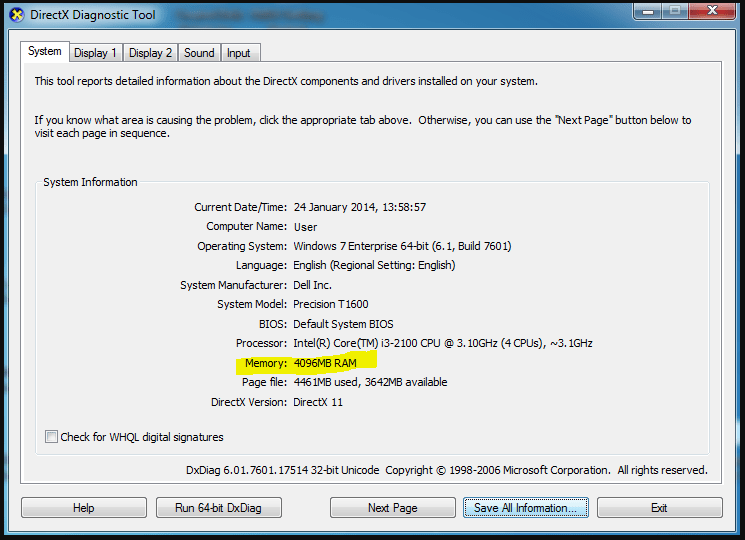
Начнем с первого шага – определения текущего объема оперативной памяти. Это критически важно для понимания, насколько ваш ноутбук способен справляться с ресурсоемкими задачами. Два практичных способа узнать эту информацию:
- Команда «dxdiag»: Введите «dxdiag» в поисковой строке Windows, перейдите на вкладку «Отображение», где отобразится информация об объеме оперативной памяти.
- Диспетчер задач: Нажмите Ctrl + Shift + Esc для открытия диспетчера задач, где в разделе «Производительность» вы найдете информацию о доступной и используемой памяти.
Типы оперативной памяти для ноутбуков

Существует несколько типов оперативной памяти на рынке – DDR5, DDR4, DDR3 и DDR2. Память типа DDR мы в расчет не берем, т.к. она морально полностью устарела и практически не встречается в более-менее современных ноутбуках. Давайте рассмотрим особенности каждого стандарта:
- DDR5: Самый современный и высокотехнологичный тип ОЗУ с частотой работы свыше 4800Mhz
- DDR4: Это современный стандарт с высокой скоростью передачи данных, который поддерживается современными ноутбуками, обеспечивая выдающуюся производительность.
- DDR3: Баланс между производительностью и стоимостью, идеально подходит для ноутбуков, выпущенных в последние несколько лет.
- DDR2: Устаревший стандарт, используется в старых моделях ноутбуков и не обеспечивает высокую производительность по сравнению с более новыми стандартами.
Таблица сравнения характеристик типов памяти:
| Характеристика | DDR2 | DDR3 | DDR4 | DDR5 |
|---|---|---|---|---|
| Год выпуска | 2003 | 2007 | 2014 | 2020 |
| Макс. частота (МГц) | 800 | 2133 | 3200+ | 4800+ |
| Пропускная способность (Гб/с) | 6.4 | 17.1 | 25.6+ | 50+ |
| Напряжение (В) | 1.8 | 1.5 | 1.2 | 1.1 |
| Банки на модуле | 4 | 8 | 16 | 32 |
| Каналы данных | Двухканальные | Двухканальные | Двухканальные/Четырехканальные | Двухканальные/Четырехканальные |
| Производительность | Базовая | Улучшенная | Очень высокая | Экстремально высокая |
| Примечание | Устаревший стандарт | Большинство современных устройств | Новейшие модели ноутбуков | Новейший стандарт, ожидается широкое распространение в будущем |
Примечание: Характеристики DDR5 могут меняться, так как стандарт еще не полностью раскрыт. Они основаны на текущих предварительных данных и ожиданиях относительно развития технологий.
Выбор типа оперативной памяти зависит от требований вашего ноутбука и конкретных задач. Не забывайте, что совместимость различных типов памяти ограничена, поэтому важно выбирать память, которая поддерживается вашим устройством.
Популярные модули RAM
Рекомендации по выбору оперативной памяти:
При выборе оперативной памяти обратите внимание на следующие аспекты:
- Объем памяти: Для ресурсоемких задач, таких как редактирование видео или игры, рекомендуется выбирать не менее 8 ГБ.
- Частота памяти: Высокая частота способствует более быстрому выполнению задач, но всегда проверяйте совместимость с вашим ноутбуком.
Увеличение объема оперативной памяти:
Если текущего объема памяти недостаточно, есть несколько способов увеличить его:
- Добавление новых модулей памяти: Проверьте наличие свободных слотов для добавления новых модулей и убедитесь, что новая память соответствует характеристикам текущей.
- Использование внешних устройств: Рассмотрите возможность использования внешних устройств, таких как внешние жесткие диски, для выгрузки некоторых данных и освобождения оперативной памяти.
Проверка и мониторинг ОЗУ:
Чтобы эффективно проверить состояние памяти на ноутбуке, воспользуйтесь следующими шагами:
- Интегрированные инструменты: Операционные системы предоставляют инструменты для мониторинга ресурсов. Воспользуйтесь ими для отслеживания использования памяти.
- Проверка в BIOS: При загрузке ноутбука войдите в BIOS, где можно получить подробную информацию о системе, включая оперативную память.
Заключение
Выбор и оптимизация оперативной памяти – ключевые шаги для обеспечения высокой производительности вашего ноутбука. Следуя указанным рекомендациям и проводя практические мероприятия, вы сможете эффективно использовать ресурсы вашего устройства, обеспечивая стабильную и быструю работу ваших задач.











